win10无法修改用户名怎么办 win10电脑无法更改用户名如何处理
更新时间:2024-05-07 13:40:57作者:runxin
虽然微软在win10系统中添加有个人账户来方便用户登录,同时在对电脑进行个性化调整时,也能够对win10系统默认的用户名进行修改,可是有小伙伴却遇到了无法更改用户名称的问题,对此win10无法修改用户名怎么办呢?这里小编就给大家介绍的win10电脑无法更改用户名如何处理相关内容。
具体方法如下:
1. 鼠标右键开始菜单点击运行进入,如下图所示。
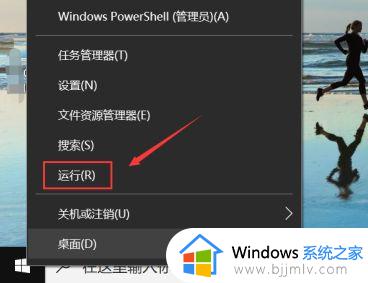
2. 运行中输入netplwiz,点击确定按钮,如下图所示。
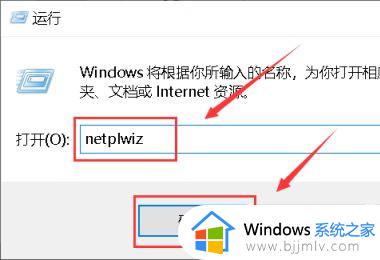
3. 进入账户控制面板,双击打开你的用户,如下图所示。
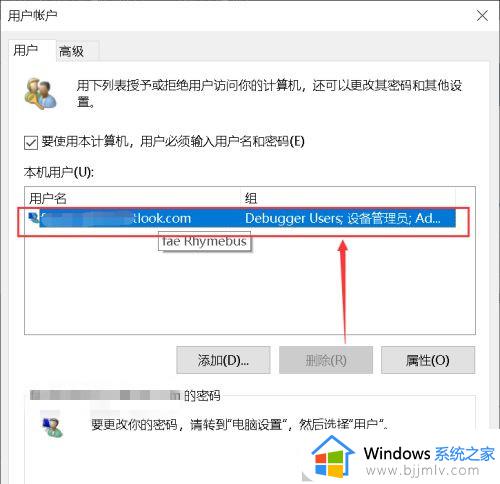
4. 进入用户名编辑状态,输入你要设置的用户名,点击应用,如下图所示。
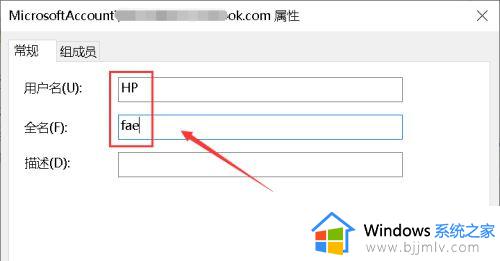
5. 点击重启你的电脑,重新登陆新的用户名生效。
综上所述就是小编带来的win10电脑无法更改用户名如何处理相关内容了,碰到同样情况的朋友们赶紧参照小编的方法来处理吧,希望本文能够对大家有所帮助。
win10无法修改用户名怎么办 win10电脑无法更改用户名如何处理相关教程
- win10怎么修改电脑的用户名 win10如何更改电脑用户名名称
- 更改电脑用户名win10设置方法 win10如何更改电脑用户名
- win10电脑怎么更改用户名 win10如何修改电脑用户名
- win10修改用户名怎么修改 win10如何更改用户名
- win10更改管理员用户名如何操作 win10怎么修改管理员用户名
- win10电脑如何更改用户名字 win10怎么修改用户名
- win10如何修改电脑用户名 win10修改用户名操作方法
- win10改电脑用户名方法 win10如何更改用户名
- win10电脑更改用户名步骤 win10系统如何修改用户名
- win10电脑怎么改用户名 win10修改电脑用户名的方法
- win10如何看是否激活成功?怎么看win10是否激活状态
- win10怎么调语言设置 win10语言设置教程
- win10如何开启数据执行保护模式 win10怎么打开数据执行保护功能
- windows10怎么改文件属性 win10如何修改文件属性
- win10网络适配器驱动未检测到怎么办 win10未检测网络适配器的驱动程序处理方法
- win10的快速启动关闭设置方法 win10系统的快速启动怎么关闭
win10系统教程推荐
- 1 windows10怎么改名字 如何更改Windows10用户名
- 2 win10如何扩大c盘容量 win10怎么扩大c盘空间
- 3 windows10怎么改壁纸 更改win10桌面背景的步骤
- 4 win10显示扬声器未接入设备怎么办 win10电脑显示扬声器未接入处理方法
- 5 win10新建文件夹不见了怎么办 win10系统新建文件夹没有处理方法
- 6 windows10怎么不让电脑锁屏 win10系统如何彻底关掉自动锁屏
- 7 win10无线投屏搜索不到电视怎么办 win10无线投屏搜索不到电视如何处理
- 8 win10怎么备份磁盘的所有东西?win10如何备份磁盘文件数据
- 9 win10怎么把麦克风声音调大 win10如何把麦克风音量调大
- 10 win10看硬盘信息怎么查询 win10在哪里看硬盘信息
win10系统推荐